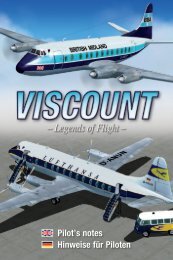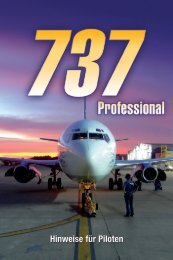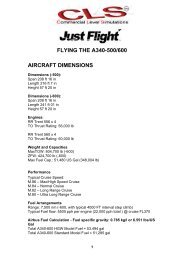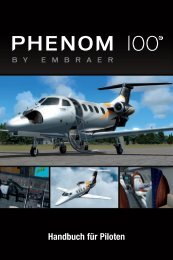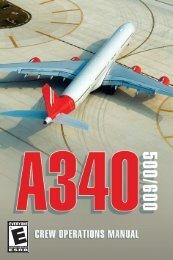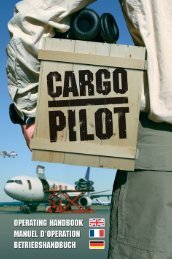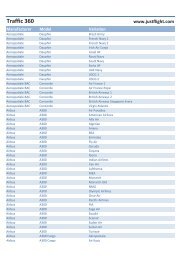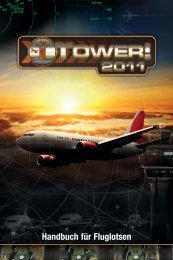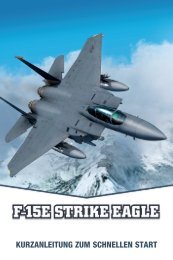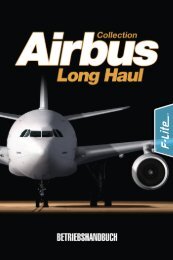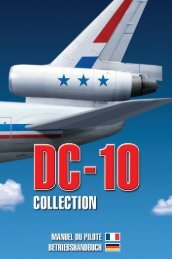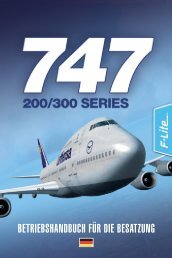BENUTZERHANDBUCH - Just Flight and Just Trains
BENUTZERHANDBUCH - Just Flight and Just Trains
BENUTZERHANDBUCH - Just Flight and Just Trains
Erfolgreiche ePaper selbst erstellen
Machen Sie aus Ihren PDF Publikationen ein blätterbares Flipbook mit unserer einzigartigen Google optimierten e-Paper Software.
versucht, fehlende Daten (mittels Interpolation und Vergleich mit echten Flugzeugdaten)<br />
zu „schätzen“. In einigen Fällen kann es jedoch sein, dass die vom TCC ermittelten Daten<br />
Ihren Ansprüchen nach Genauigkeit nicht genügen werden<br />
Sie können daher fast alle Daten mit eigenen Werten „übersteuern“. Diese angepassten<br />
(selbst eingegebenen) Werte werden dann anstelle der St<strong>and</strong>ardwerte von TCC für seine<br />
Berechnungen verwendet.<br />
Wählen Sie ein Flugzeug aus der Dropdown-Liste aus, um seine Werte anzeigen zu lassen.<br />
In der Spalte „Default“ (St<strong>and</strong>ard) sehen Sie jetzt die Werte, wie sie vom TCC ermittelt<br />
wurden. In der Spalte „Custom“ (Angepasst) können Sie Ihre eigenen Werte eingeben,<br />
welche die St<strong>and</strong>ardwerte überschreiben. Nach der Eingabe von eigenen Werten wechselt<br />
der Text zu Fettdruck, um anzuzeigen, welcher Wert verwendet wird.<br />
Zwei Bereiche bedürfen einer näheren Erläuterung:<br />
Parking Types (Parktypen) – Geben Sie hier bitte alle Arten von Parkpositionen an, die von<br />
diesem Flugzeugtyp normalerweise verwendet werden. Linienflugzeuge (Jets) verwenden<br />
normalerweise Gate-Positionen (Flugsteige). Regionalverkehrsflugzeuge, Flugzeuge der<br />
allgemeinen Luftfahrt oder Geschäftsflugzeuge parken normalerweise auf der „Ramp“<br />
(Abstellplätze auf dem Vorfeld).<br />
IFR% – Dieser Prozentwert gibt an, mit welcher Wahrscheinlichkeit der Flugzeugtyp unter<br />
Instrumentenflugregeln (IFR) fliegt. Linienverkehr (insbesondere Jets) fliegen normalerweise<br />
immer IFR (100 %). Allgemeine Luftfahrt fliegt normalerweise kaum IFR (somit Werte unter<br />
50 %). Dieser Wert wird verwendet, wenn Zufallsverkehr generiert werden soll.<br />
Um alle selbst eingegebenen Werte für einen Typ von Luftfahrzeug zu entfernen, klicken<br />
Sie auf die Schaltfläche „Reset Defaults“ (Auf Voreinstellungen zurückstellen).<br />
Modus „Lackierungsschema bearbeiten“<br />
Klicken Sie auf die Schaltfläche „Edit Paint Scheme“ (Lackierungsschema bearbeiten),<br />
um den entsprechenden Modus zu aktivieren.<br />
In diesem Modus können Sie einige zusätzliche Daten für jedes individuelle installierte<br />
Flugzeug (also Lackierung/Variation) einsehen und bearbeiten. Die linke Bildschirmhälfte<br />
im Modus „Lackierungsschema bearbeiten“ ist jetzt deaktiviert (mit Ausnahme der Box zur<br />
Typenauswahl!) und die rechte Hälfte ist aktiv.<br />
Wählen Sie ein Flugzeug aus der Dropdown-Liste „Paint Scheme“ (Lackierung) aus.<br />
Im rechten Teil des Bildschirms können Sie jetzt einige Informationen über das Flugzeug<br />
entsprechend den Angaben in der Datei aircraft.cfg sehen. Hier finden Sie den Namen<br />
des Herstellers, den Typ, den Namen der Lackierung (aircraft.cfg: ui_manufacturer, ui_type<br />
und ui_variation), den Titel des Flugzeugs, den Namen des Texturordners für dieses<br />
Lackierungsschema sowie den Typ bzw. die Rolle des Flugzeugs. Diese Felder können<br />
nicht bearbeitet werden.<br />
Folgende Angaben können Sie bearbeiten:<br />
Aircraft type (Flugzeugtyp): Diese Option gestattet Ihnen, einen abweichenden<br />
Flugzeugtyp für einzelne Flugzeuge festzulegen. Dies scheint zunächst widersinnig,<br />
kann jedoch dann sinnvoll sein, wenn Sie ähnliche Flugzeugtypen mit unterschiedlichen<br />
Leistungsdaten verwenden wollen, also beispielsweise eine B747-400, B747-400 Cargo<br />
oder B747-400 Freighter.<br />
Traffic360 o<br />
29